笔记本键盘设置在哪里 win10系统键盘设置教程
更新时间:2024-03-14 17:58:21作者:xtang
在使用Win10系统的笔记本电脑时,键盘设置是一个十分重要的问题,很多用户可能会困惑于如何设置键盘以适应自己的习惯和需求。在Win10系统中,键盘设置的调整非常简单,只需要进入控制面板或者设置页面,就可以轻松地进行各种设置。通过本文我们将为您详细介绍笔记本键盘设置在哪里以及如何进行设置,帮助您更好地使用您的笔记本电脑。
具体步骤:
1.第一:我们首先要找到设置按钮,然后才能进行设置。小编这里的方法是在开始菜单处点击鼠标右键,选择设置。
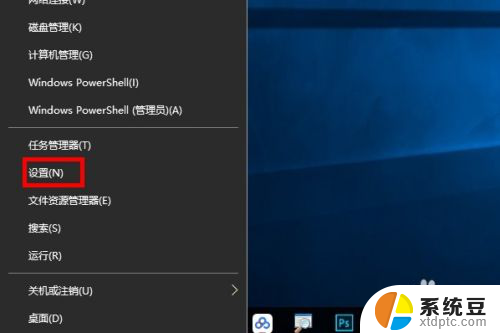
2.第二:成功进入到设置之后,我们就可以找到对应我们键盘的设置了。我们需要在轻松设置中进行寻找。
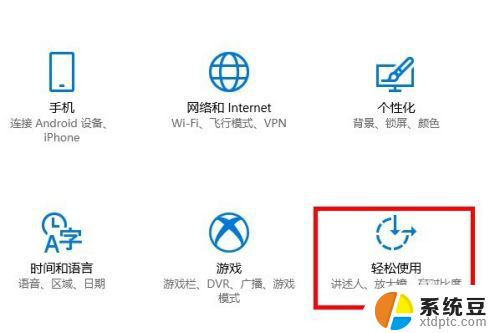
3.第三:进入轻松设置之后,我们发现成功找到了键盘选项。我们可以对屏幕键盘进行设置,以及粘带键进行设置。
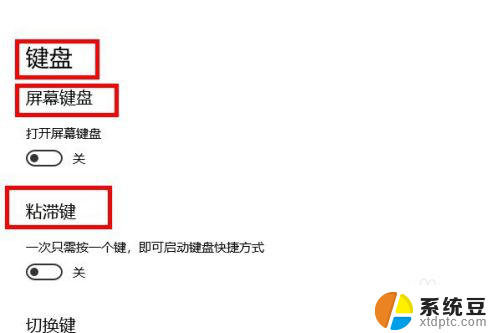
4.第四:出来上边的设置我们还可以对切换键和筛选键进行开启和关闭的设置。
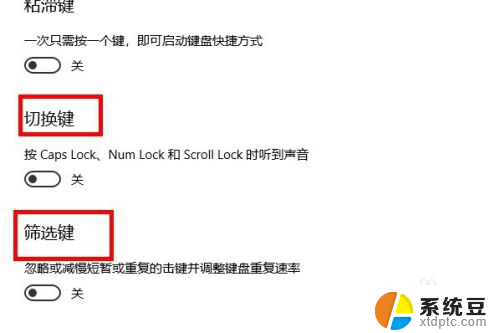
5.第五:如果都没有我们想要设置的我们可以选择其他设置,然后根据自己需求进行设置就可以了。
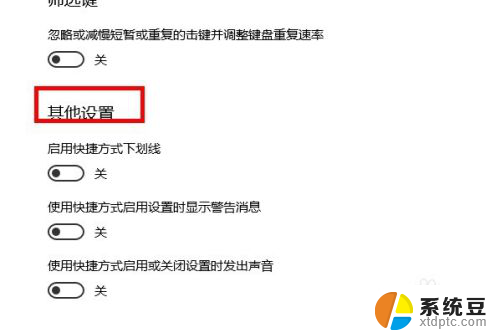
以上是关于笔记本键盘设置的全部内容,如果您遇到类似情况,您可以按照以上方法解决,希望这些方法能对大家有所帮助。
笔记本键盘设置在哪里 win10系统键盘设置教程相关教程
- 笔记本电脑win10键位设置 笔记本电脑键盘改键方法
- 蓝牙键盘能连接电脑吗 Win10 笔记本蓝牙键盘连接教程
- 打开游戏键盘设置 win10游戏键盘快捷方式设置教程
- win10 如何禁用原键盘 笔记本键盘禁用设置
- win10软键盘自动弹出 Win10系统如何设置自动弹出触摸键盘
- 如何打开笔记本软键盘 win10系统打开触摸屏键盘的方法
- 笔记本win10键盘失灵 Win10笔记本键盘失灵解决方法
- 硬盘休眠功能在哪里设置 Win10如何设置硬盘休眠时间
- Win10系统程序在哪里找到?一键快速找到Win10系统程序
- windows键盘关机快捷键 win10笔记本电脑键盘关机快捷方法
- windows开机很慢 win10开机破8秒的实用技巧
- 如何将软件设置成开机自动启动 Win10如何设置开机自动打开指定应用
- 为什么设不了锁屏壁纸 Win10系统锁屏壁纸无法修改怎么处理
- win10忘了开机密码怎么进系统 Win10忘记密码怎么办
- win10怎样连接手机 Windows10 系统手机连接电脑教程
- 笔记本连上显示器没反应 win10笔记本电脑连接显示器黑屏
win10系统教程推荐
- 1 windows开机很慢 win10开机破8秒的实用技巧
- 2 如何恢复桌面设置 win10怎样恢复电脑桌面默认图标
- 3 电脑桌面不能显示全部界面 win10屏幕显示不全如何解决
- 4 笔记本连投影仪没有声音怎么调 win10笔记本投影投影仪没有声音怎么解决
- 5 win10笔记本如何投影 笔记本投屏教程
- 6 win10查找隐藏文件夹 Win10隐藏文件查看方法
- 7 电脑自动开机在哪里设置方法 Win10设置每天定时自动开机
- 8 windows10找不到win7打印机 Win10系统电脑如何设置共享Win7主机的打印机
- 9 windows图标不显示 Win10任务栏图标不显示怎么办
- 10 win10总显示激活windows 屏幕右下角显示激活Windows 10的解决方法